Halbbildoptionen, Halbbildoption]-dialogfeld“ ( w seite 255) – Grass Valley EDIUS Pro v.7.4 Benutzerhandbuch
Seite 255
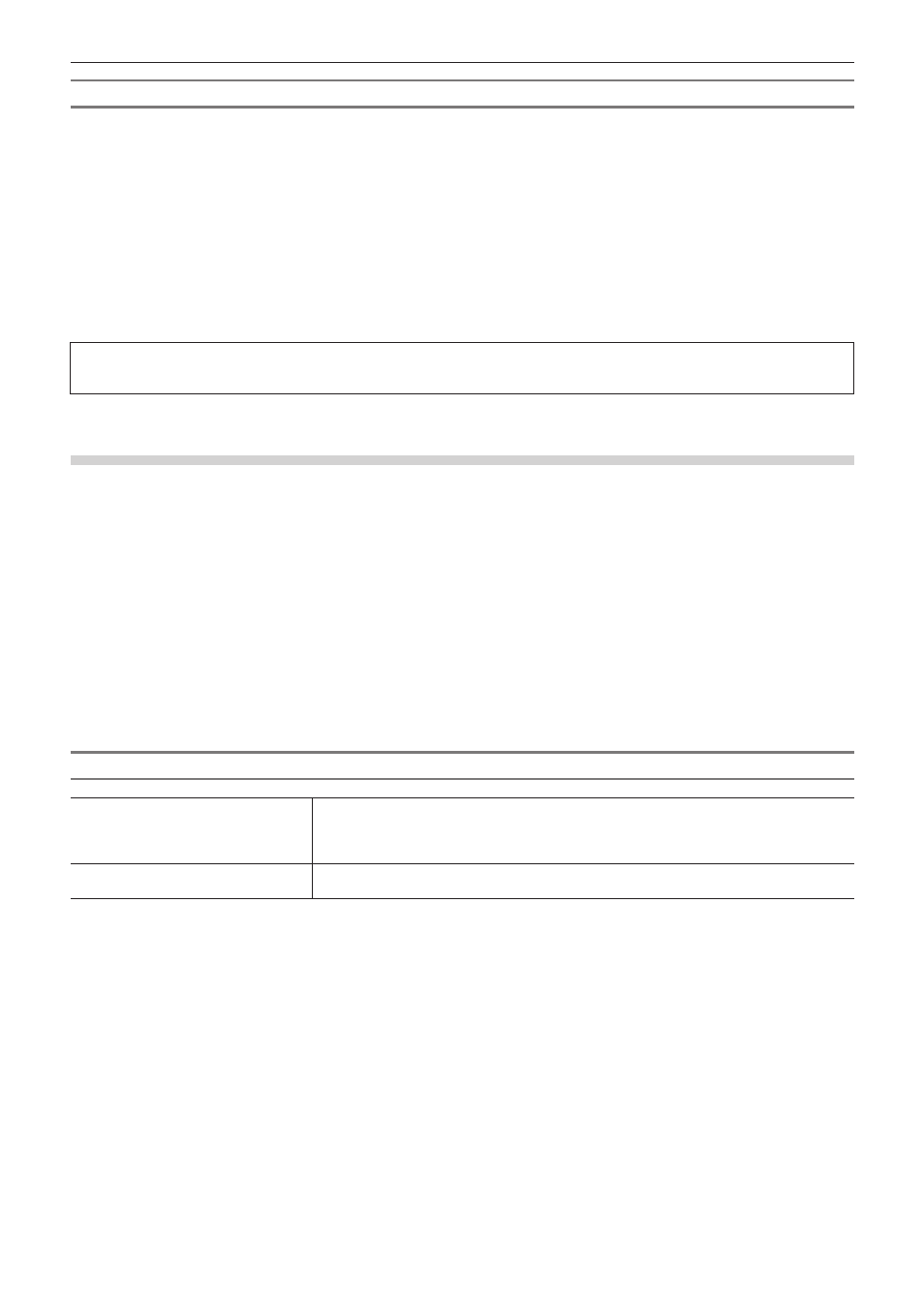
Kapitel 6 Bearbeiten von Timelines — Clip-Vorgänge
255
Die erste oder zweite Hälfte von einem gewünschten Bild als Freeze-Frame setzen
1)
Bewegen Sie den Timeline-Cursor zu dem Bild, das Sie einfrieren möchten.
2)
Klicken Sie mit der rechten Maustaste auf einen Clip und klicken Sie auf [Zeiteffekt] → [Bild
einfrieren] → [Vor Cursor] oder [Nach Cursor].
f
Der ausgewählte Clip wird an der Position des Timeline-Cursors ausgeschnitten und der Freeze-Frame wird wird auf die Clips vor oder
hinter dem Cursor angewendet. Wenn der Freeze-Frame hinter einem Cursor festgelegt wurde, wird die Fixierungsposition der In-Punkt,
und wenn der Freeze-Frame vor einem Cursor festgelegt wurde, wird die Fixierungsposition der Out-Punkt.
1
Alternative
f
Klicken Sie auf [Clip] in der Menüleiste und klicken Sie auf [Zeiteffekt] → [Bild einfrieren] → [Vor Cursor] oder [Nach Cursor].
3
Hinweis
f
Der Freeze-Frame kann nicht gesetzt werden, wenn sich der Timeline-Cursor an einem Übergang zwischen den Clips befindet.
Halbbildoptionen
Sie können Verarbeitungsoptionen zum Verringern von Flimmern festlegen, z. B. wenn Zeitlupe eingestellt wurde.
1)
Wählen Sie einen Clip aus.
f
Mehrere Clips können in einem einzigen Arbeitsschritt ausgewählt und eingestellt werden.
2)
Klicken Sie auf [Clip] in der Menüleiste und klicken Sie auf [Zeiteffekt] → [Halbbildoption].
f
Das [Halbbildoption]-Dialogfeld wird angezeigt.
„[Halbbildoption]-Dialogfeld“ (w Seite 255)
1
Alternative
f
Klicken Sie mit der rechten Maustaste auf einen Clip und klicken Sie auf [Zeiteffekt] → [Halbbildoption].
3)
Stellen Sie jeden Punkt ein und klicken Sie auf [OK].
[Halbbildoption]-Dialogfeld
[Verarbeitungsoption]
Legen Sie die Verarbeitungsoption zum Verringern von Flimmern während der Zeitlupe fest.
Stellen Sie [Deinterlace bei Geschwindigkeit unter 100 %] ein, wenn das Video durch die
Scanzeile beeinträchtigt wird und flimmert, wenn eine langsamere Wiedergabegeschwindigkeit
festgelegt wurde.
[Nächstes Nachbarframe verwenden] Markieren Sie dieses Element, um die Länge des Clips durch kontinuierliche Anzeige
desselben Bildes zu interpolieren.